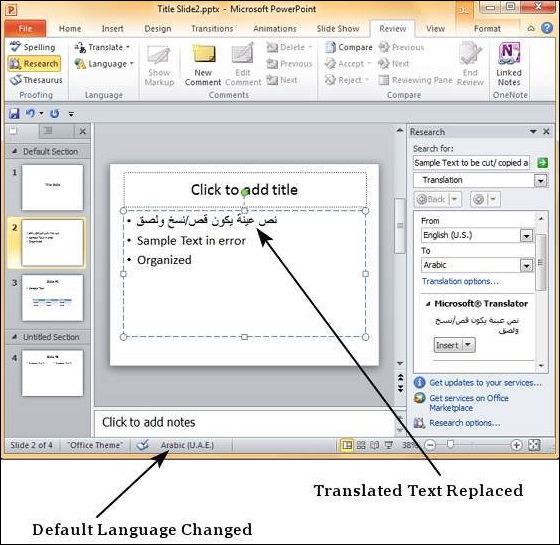Powerpoint 2010 中的内容翻译
PowerPoint 的新功能之一是内容翻译。 此功能允许您选择内容并将其翻译成不同的语言。 以下步骤将帮助您翻译 PowerPoint 中的内容。
步骤 1 − 选择要翻译的文本,然后单击审阅功能区的语言部分下的翻译 - 翻译所选文本。
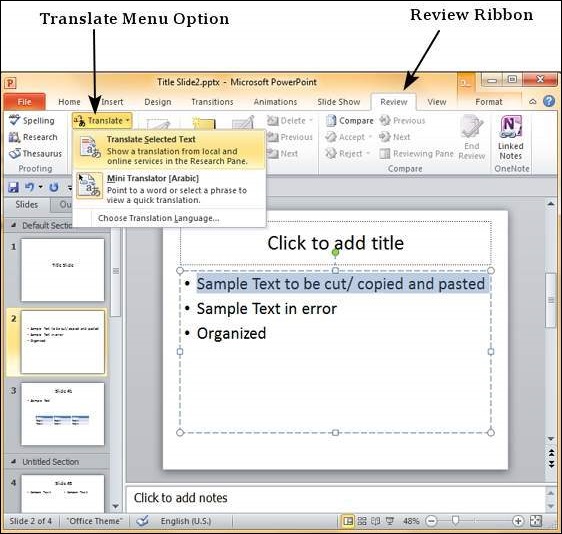
步骤 2 − 在研究侧边栏中,"来自"语言被设置为内容的默认语言设置。 "目标"语言设置为 PowerPoint 支持的按字母顺序排列的第一种语言。
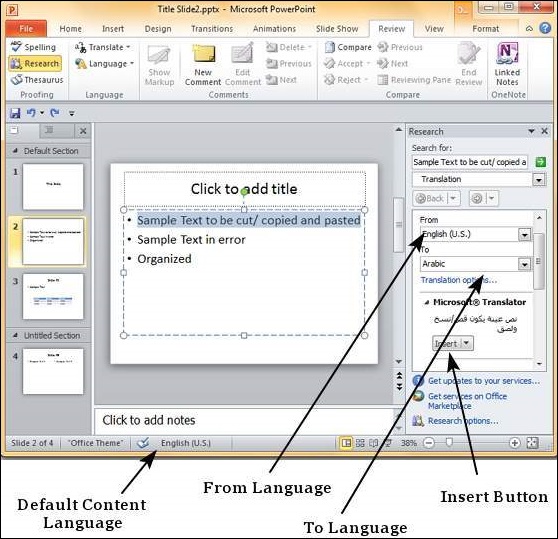
步骤 3 − 从"目标"语言下拉列表中,选择要将所选文本部分翻译成的语言。 单击插入将所选文本从默认语言替换为新的翻译文本。
步骤 4 − 请注意,如果您使用翻译替换部分文本,则被替换文本的默认语言也会自动更改。